“ NEF ( RAW )-verwerking” wordt gebruikt om NEF ( RAW )-foto's in andere formaten op te slaan, zoals JPEG . JPEG kopieën van NEF ( RAW )-foto's kunnen op de camera worden gemaakt, zoals hieronder beschreven.
-
Selecteer [ ] in het retoucheermenu.
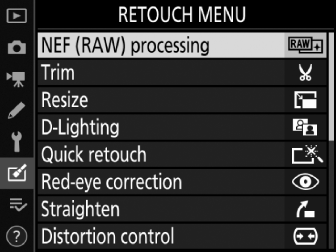
Markeer [ ] en druk op 2 .
-
Kies een bestemming.
-
Als er twee geheugenkaarten zijn geplaatst, kunt u een bestemming voor de geretoucheerde kopieën kiezen door [ ] te markeren en op 2 te drukken.
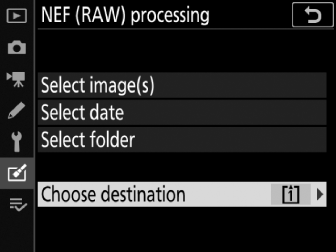
-
[ ] is niet beschikbaar als er slechts één geheugenkaart is geplaatst. Ga verder naar stap 3.
-
Druk op 1 of 3 om een kaartsleuf te markeren en druk op J .
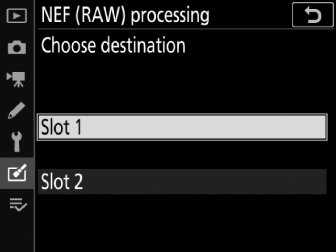
-
-
Kies hoe afbeeldingen worden geselecteerd.
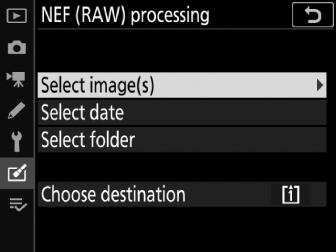
Keuze
Beschrijving
[ ]
Maak JPEG kopieën van geselecteerde NEF ( RAW )-afbeeldingen. Er kunnen meerdere NEF ( RAW )-afbeeldingen worden geselecteerd.
[ ]
Maak JPEG kopieën van alle NEF ( RAW )-afbeeldingen die op geselecteerde datums zijn gemaakt.
[ ]
Maak JPEG kopieën van alle NEF ( RAW )-afbeeldingen in een geselecteerde map.
Als u [ ] hebt gekozen, gaat u verder met stap 5.
-
Selecteer de bronsleuf.
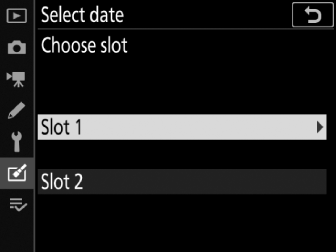
-
Markeer de sleuf met de kaart die de NEF ( RAW )-afbeeldingen bevat en druk op 2 .
-
Als er slechts één geheugenkaart is geplaatst, wordt u niet gevraagd de sleuf te selecteren.
-
-
Selecteer foto's.
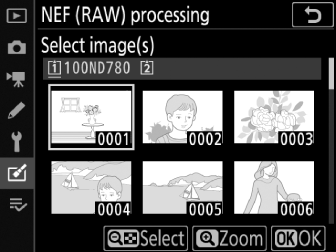
Als u [ ] kiest:
-
Markeer beelden met de multi-selector.
-
Om de gemarkeerde foto op volledig scherm te bekijken, houdt u de X ( T )-knop ingedrukt.
-
Om de gemarkeerde afbeelding te selecteren, drukt u op de W ( Y )-knop. Geselecteerde afbeeldingen worden aangegeven met een L pictogram. Om de huidige foto te deselecteren, drukt u nogmaals op de W ( Y )-knop; de L wordt niet langer weergegeven. Alle afbeeldingen worden met dezelfde instellingen verwerkt.
-
Druk op J om de wijzigingen op te slaan.
Als u [ ] kiest:
-
Markeer datums met de multi-selector en druk op 2 om ( M ) te selecteren of de selectie ongedaan te maken ( U ).
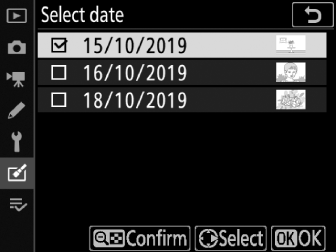
-
Alle foto's gemaakt op data gemarkeerd met een vinkje ( M ) worden verwerkt met dezelfde instellingen.
-
Druk op J om de wijzigingen op te slaan.
Als u [ ] kiest :
Markeer een map en druk op J om te selecteren; alle afbeeldingen in de geselecteerde map worden met dezelfde instellingen verwerkt.
-
-
Kies instellingen voor de JPEG kopieën.
-
De instellingen die van kracht waren toen de foto werd gemaakt, verschijnen onder een voorbeeld.
-
Als u de instelling wilt gebruiken die van kracht was toen de foto werd gemaakt, selecteert u, indien van toepassing, [ ].
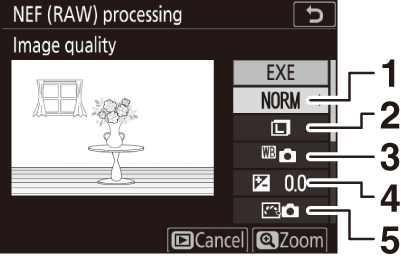
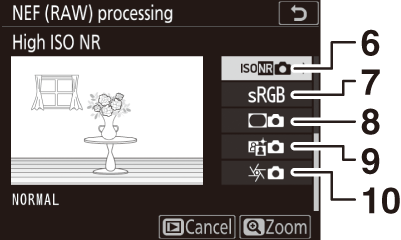
1 Beeldkwaliteit ( Beeldkwaliteit aanpassen )
2 Afbeeldingsgrootte ( Een beeldformaat kiezen )
3 Witbalans ( Natuurlijke kleuren bereiken met verschillende lichtbronnen (witbalans) )
4 Belichtingscompensatie ( Belichtingscompensatie )
5 Picture Control instellen ( Beeldverwerking (Picture Controls) )
6 Hoge ISO-ruisonderdrukking ( Hoge ISO-ruisonderdrukking )
7 Kleur ruimte ( Kleurruimte )
8 Vignetcontrole ( Vignetcontrole )
9 Actieve D-Lighting ( Actieve D-Lighting )
10 Diffractiecompensatie ( Diffractiecompensatie )
-
-
Kopieer de foto's.
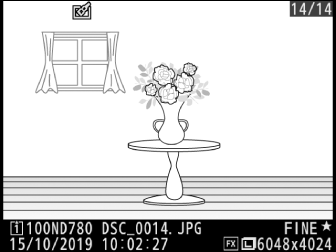
-
Markeer [ ] en druk op J om een JPEG kopie van de geselecteerde foto te maken.
-
Als er meerdere foto's zijn geselecteerd, wordt er een bevestigingsvenster weergegeven nadat u [ ] markeert en op J drukt; markeer [ ] en druk op J om JPEG kopieën van de geselecteerde foto's te maken.
-
Om af te sluiten zonder de foto's te kopiëren, drukt u op de G knop.
-
-
NEF ( RAW )-verwerking is alleen beschikbaar voor NEF ( RAW )-afbeeldingen die met deze camera zijn gemaakt. Afbeeldingen in andere formaten en NEF ( RAW )-afbeeldingen gemaakt met andere camera's of Camera Control Pro 2 kunnen niet worden geselecteerd.
-
[ ] kan alleen worden ingesteld op waarden tussen −2 en +2 EV.

